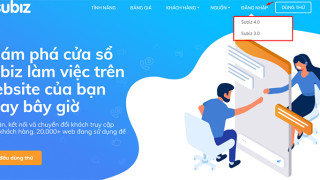
Cách 1. Tắt toàn bộ plugin của Wordpress thông qua FTP hoặc quản lý thư mục
Với cách này, bạn cần có quyền truy cập FTP vào host và cần 1 phần mềm FTP Client để kết nối và quản lý file, thư mục trên host. Sau khi kết nối FTP thành công, phía cửa sổ bên phải của trình kết nối FTP sẽ nhìn thấy các thư mục trên host.
Tiếp đó, bạn từng bước chọn các thư mục: public_html -> wp-content -> Click phải vào thư mục plugins -> Đổi tên thành plugins_inactive chẳng hạn.
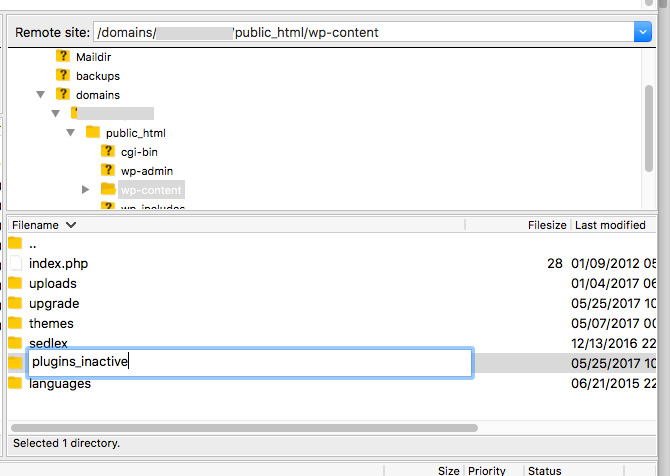
Trong trường hợp bạn đang làm trên local thì chỉ vào thư mục chứa site của bạn, tìm thư mục wp-content, bạn sẽ nhìn thấy thư mục plugins
Cách 2. Tắt toàn bộ plugin của Wordpress bằng PHPMyadmin
Yêu cầu bạn cần có quyền truy cập vào PHPMyadmin để quản lý CSDL MySQL. Bạn cần chọn CSDL đang được sử dụng cho site Wordpress của bạn, có thể tìm trong file wp-config.php -> tìm tới đoạn mã tương tự sau:
define('DB_NAME', 'username_db1 );
Trong đó username_db1 chính là database bạn đang cần xử lý.
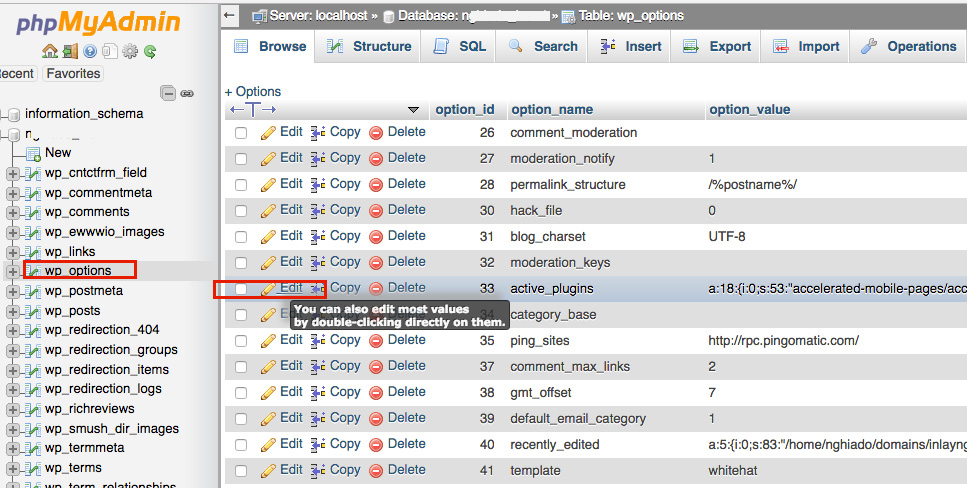
Bạn chọn bảng wp_options và chọn row active_plugins -> chọn Edit
1) Tại trường option_value trước tiên bạn copy toàn bộ nội dung trong đó ra 1 file plain text nhằm backup.
2) Thay thế nội dung sau: a:0:{} vào trường option_value
Khi muốn active lại thì bạn làm tương tự như vậy và thay thế nội dung đã backup từ trước





